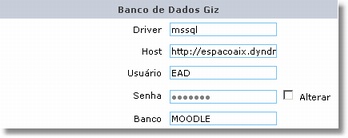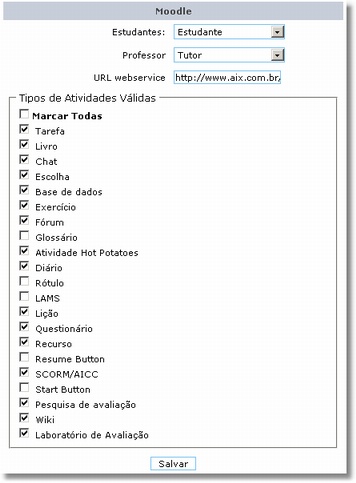Mudanças entre as edições de "Configurações - Integração Moodle Giz"
| Linha 79: | Linha 79: | ||
| − | '''Endereço do | + | '''Endereço do WebGiz:''' Informe o endereço do WebGiz na Web; |
| − | '''Ativado:''' Ao marcar este item, | + | '''Ativado:''' Ao marcar este item, fica visível para o aluno - ao lado do nome dele - o link '''Acessar WebGiz''' (vide figura abaixo). Ao clicar sobre o mesmo, o aluno é automaticamente direcionado para o WebGiz. |
Contudo, este acesso só é possível se uma senha tiver sido cadastrada para o aluno na tela de [http://gestaoescolar.aix.com.br/index.php?title=Matr%C3%ADcula_-_Giz_Escola/Ensino_Profissionalizante#Aba_Alunos matrícula] do Giz (pode ser cadatrada qualquer senha). Semelhantemente, o professor só conseguirá acessar o WebGiz de dentro do Moodle se tiver sido associado a um [http://gestaoescolar.aix.com.br/index.php?title=Professores#Informa.C3.A7.C3.B5es_Adicionais usuário] do Giz. | Contudo, este acesso só é possível se uma senha tiver sido cadastrada para o aluno na tela de [http://gestaoescolar.aix.com.br/index.php?title=Matr%C3%ADcula_-_Giz_Escola/Ensino_Profissionalizante#Aba_Alunos matrícula] do Giz (pode ser cadatrada qualquer senha). Semelhantemente, o professor só conseguirá acessar o WebGiz de dentro do Moodle se tiver sido associado a um [http://gestaoescolar.aix.com.br/index.php?title=Professores#Informa.C3.A7.C3.B5es_Adicionais usuário] do Giz. | ||
| Linha 101: | Linha 101: | ||
'''Estudantes:''' Defina, escolhendo entre as várias opções, qual será o papel dos estudantes no Moodle; | '''Estudantes:''' Defina, escolhendo entre as várias opções, qual será o papel dos estudantes no Moodle; | ||
| + | |||
'''Professor:''' Defina, entre as várias opções, qual será o papel do professor no Moodle; | '''Professor:''' Defina, entre as várias opções, qual será o papel do professor no Moodle; | ||
| − | |||
| − | '''Tipos de Atividades Válidas:''' | + | '''URL webservice:''' é o endereço de onde está instalada a função (pasta '''wsmoodle''') responsável pela automação do envio automático de dados (usuários, atividades, presenças e notas) do Moodle para o Giz; |
| + | |||
| + | |||
| + | '''Tipos de Atividades Válidas:''' Marque os tipos de atividades que são utilizados nos cursos do Moodle e que serão exportados para o Giz. Caso queira marcar todas de uma vez, marque a opção '''Marcar Todas'''. | ||
Edição das 11h30min de 20 de julho de 2010
Para acessar, localize no lado inferior esquerdo da tela do Moodle o bloco Integração Giz | Administração | Configurações. Este é o local padrão que o bloco é instalado, mas é possível movê-lo para outros locais. Então, se não o encontrar neste local, verifique em outros locais na tela inicial do Moodle.
Como padrão, o bloco Integração Giz aparece apenas para os administradores do Moodle.
Nesta tela são configuradas as informações referentes ao banco de dados do Giz que será integrado ao Moodle, bem como informações importantes para o acesso ao Moodle e ao WebGiz.
É de extrema importância que estas configurações sejam feitas de forma correta, pois delas dependem a integração do Moodle ao Giz.
A tela Configurações é dividida em três partes: Banco de Dados Giz, Giz e Moodle.
- Banco de Dados Giz
Os itens desta parte são:
Driver: Informe o tipo de driver do banco de dados. Como trabalhamos com drivers SQL, o tipo informado deve ser MSSQL;
Host: Informe aqui o nome do servidor que abriga o banco de dados do Giz;
Usuário: Defina o usuário administrador do banco de dados do Giz que está sendo integrado;
Senha: Informe a senha do usuário administrador do banco de dados informado no item anterior;
Alterar: Marque este parâmetro para editar e alterar a senha;
Banco: Defina o banco de dados do Giz que está vinculando ao Moodle.
- Giz
Os itens desta parte são:
Código de Período Letivo (plt_cod): Informe o código plt_cod do período letivo que deseja definir como padrão. O plt_cod é um código que identifica os períodos letivos dentro do banco de dados do Giz. Se você não sabe qual é, entre no cadastro de turmas e verifique o campo que aparece no período letivo atual ou entre em contato com o Suporte Técnico da AIX Sistemas;
Código de habilitação padrão: Informe o código da habilitação padrão dos cursos que serão inseridos no Giz pela integração Moodle-Giz;
Ano letivo padrão: Informe o período letivo padrão (o que está sendo utilizado) para a integração Moodle-Giz;
Série padrão: Informe a série padrão que será inserida no Giz pela integração Moodle-Giz;
Unidade padrão: Informe a unidade padrão que será inserida no Giz pela integração Moodle-Giz;
Turno padrão: Informe o turno padrão que será inserido no Giz pela integração Moodle-Giz;
Descrição do turno: Informe a descrição do turno que será inserido no Giz. Por exemplo: integral, noturno, diurno, etc;
Endereço do WebGiz: Informe o endereço do WebGiz na Web;
Ativado: Ao marcar este item, fica visível para o aluno - ao lado do nome dele - o link Acessar WebGiz (vide figura abaixo). Ao clicar sobre o mesmo, o aluno é automaticamente direcionado para o WebGiz.
Contudo, este acesso só é possível se uma senha tiver sido cadastrada para o aluno na tela de matrícula do Giz (pode ser cadatrada qualquer senha). Semelhantemente, o professor só conseguirá acessar o WebGiz de dentro do Moodle se tiver sido associado a um usuário do Giz.
- Moodle
Os itens desta parte são:
Estudantes: Defina, escolhendo entre as várias opções, qual será o papel dos estudantes no Moodle;
Professor: Defina, entre as várias opções, qual será o papel do professor no Moodle;
URL webservice: é o endereço de onde está instalada a função (pasta wsmoodle) responsável pela automação do envio automático de dados (usuários, atividades, presenças e notas) do Moodle para o Giz;
Tipos de Atividades Válidas: Marque os tipos de atividades que são utilizados nos cursos do Moodle e que serão exportados para o Giz. Caso queira marcar todas de uma vez, marque a opção Marcar Todas.